一、首先咱们先获取JDK11的安装包
1.可以直接去oracle官网获取JDK:https://www.oracle.com/technetwork/java/javase/downloads/index.html
因为现在从oracle下载安装包需要注册oracle账号,并且下载速度受到限制。所以笔者为大家提供了一个百度网盘下载的链接.
2.通过百度网盘下载
链接:https://pan.baidu.com/s/1DV4h46FF2kE0zZAEIMiyDA 提取码:0002
网盘链接失效请在评论区留言哦 ~
3.另外再给大家安利一个笔者获取资源的方式(觉得有用的记得给笔者点个赞哦),微信搜索小程序 " 稻田壳 "(或扫描下方小程序码进入) ,里面有丰富的软件安装包(poj版)与Java视频教程哦。暂时用不着的也可以先收藏,咱们做开发这些都是常用的资源,没准哪一天就用上了,到时就不用到处找啦 ~。 同时为了避免不浪费大家的时间笔者特意去截了几张图供大家参考是否前往查看哦 如下。



如果笔者分享的资源对你有用快在右下角给笔者点个赞吧 ~ (手动可怜 )
提示:在官网或百度网盘将JDK11下载好以后,咱们就进入安装步骤吧。
二、安装JDK11
1.双击下载好的JDK安装文件【JDK-Windows-11】

2.点击后弹出JDK安装导向,我们直接点【下一步】按钮。

3.此时进入【选择JDK安装路径】页面。这里可以选择你的JDK安装路径,我选择安装在【D:\Java\jdk】目录下(你也可以直接使用默认路径),选择完成后点击【下一步】按钮,此时会执行JDK的安装。
注意:不管是默认的系统的安装路径还是自定义了安装路径,请记住该地址后面会用哦~

4.安装完成后会出现以下界面,我们点击关闭弹窗。【接下来我们配置JDK环境变量】

5.进入我们【步骤三】安装JDK的目录,【复制目录路径】待会有用。
提示:这是你【步骤三】选择的安装步骤哦

6.右键点击【桌面上->此电脑】快捷方式,选中弹出框中的【属性】栏目

7.点击【高级系统设置】
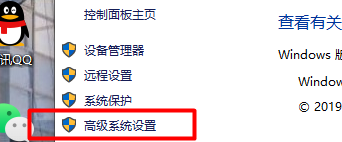
8.点击【环境变量】
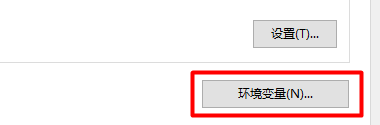
9.点击【系统变量】下的【新建】按钮新建系统变量。

10.在【变量名】输入框输入【JAVA_HOME】,【变量值】输入【JDK的安装路径,即步骤六复制的内容,我的是(D:\Java\jdk)】,输入完成后点击确认按钮。
这是我的安装配置
JAVA_HOME
D:\Java\jdk

11.在【系统变量】列表中找到【path】变量,双击打开它。

12.在弹出的弹窗中点击【新建】按钮,此时下方会弹出一个输入框,在输入框内输入【%JAVA_HOME%\bin】,输入完成后点击【确认】按钮(点击才生效)。

13.再次点击【确认按钮】保存环境变量,并关闭弹窗。(一定要确认哦,不然不会生效的)

14.运行【win+r】键,输入【cmd】并按回车结束打开命令提示符(如开始已打开过该窗口请关闭重新打开,否则刚配置的JDK变量可能会检测不到)

15.在命令提示符中输入【javac】和【java -version】命令,出现以下界面表示安装成功。

16.到此就JDK11就安装成功啦 ~
如果安装失败了请确认你的环境变量中的命名是否正确,以及JAVA_HOME指向的路径是否是你JDK的安装路径哦。
最后点击左下角打赏笔者一个 (点赞、收藏+关注)再走吧 (手动可怜)
要安装IDEA(POJ版)的同学请前往:https://blog.csdn.net/qq_42825813/article/details/118313420